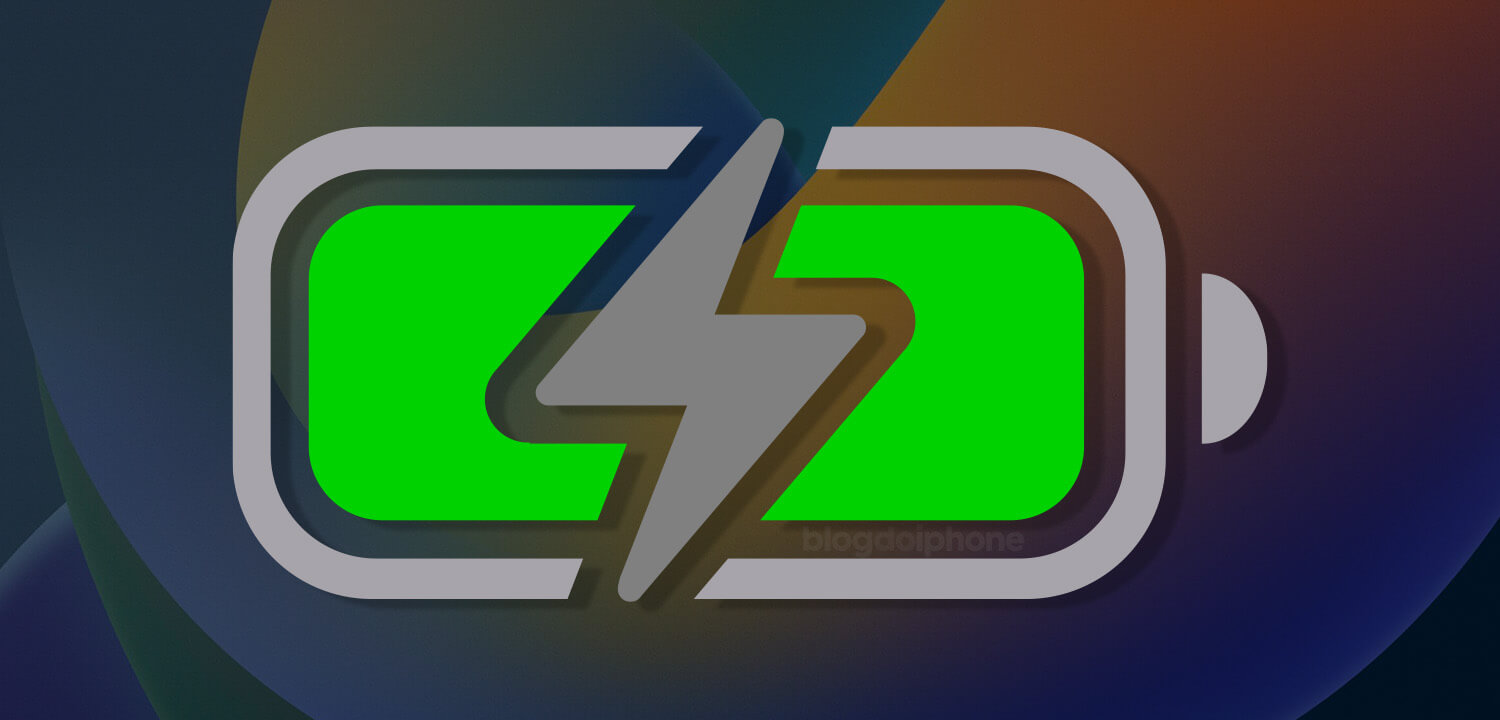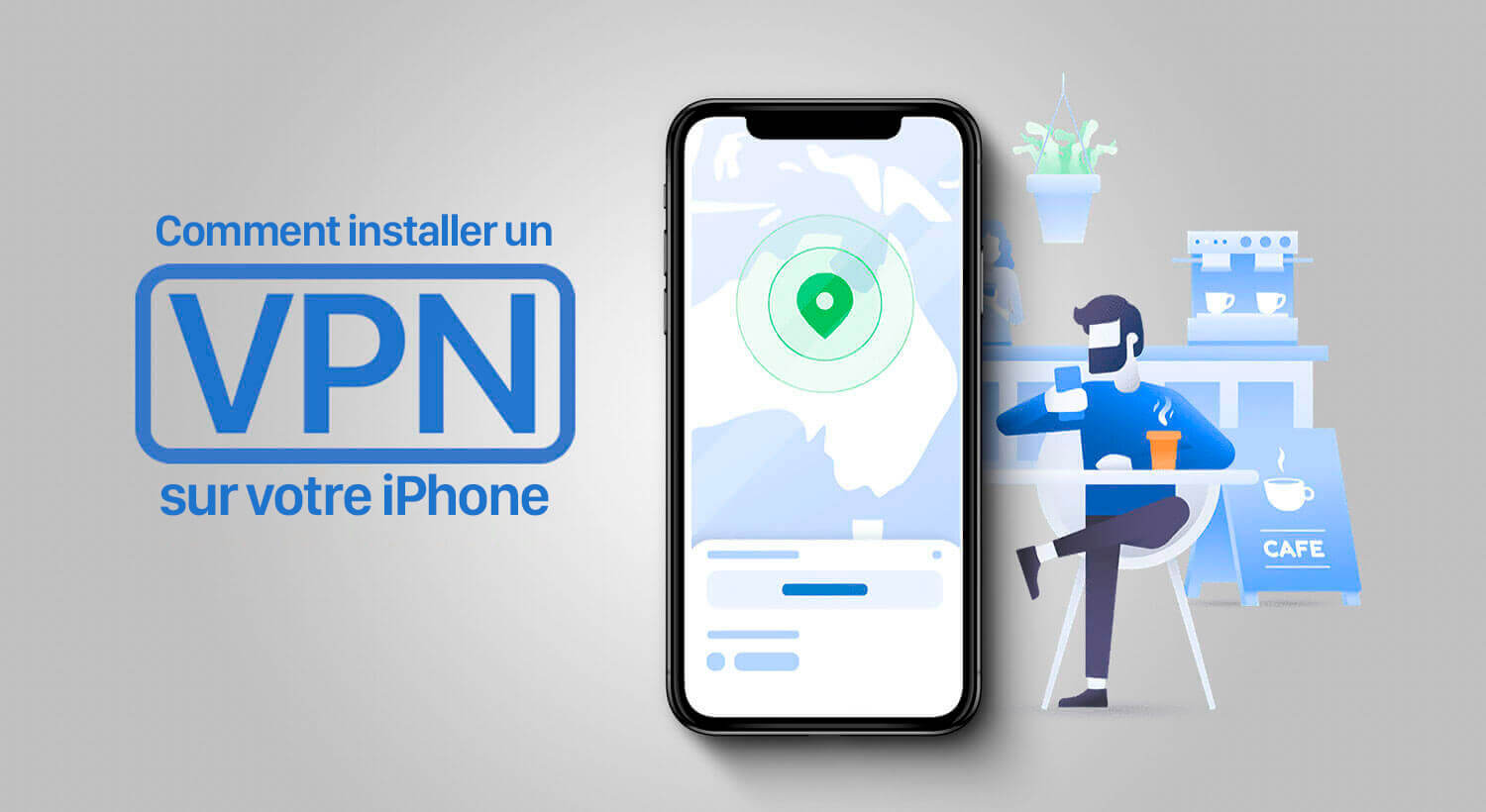La batterie est l’une des préoccupations les plus courantes parmi les utilisateurs d’iPhone, car elle garantit que nous pouvons profiter pleinement de toutes les fonctionnalités offertes par l’appareil. Après tout, peu de choses sont pires que de se retrouver sans téléphone au milieu de la journée parce qu’il s’est éteint soudainement.
Contrairement à Android, iOS dispose d’une fonctionnalité native qui affiche l’état physique de la Santé de la Batterie de l’appareil, permettant à l’utilisateur de comprendre quand le problème provient du matériel et non du logiciel.
Les batteries de tout téléphone mobile s’usent avec le temps, et cela ne changera pas tant qu’une autre technologie de stockage d’énergie ne sera pas découverte. En d’autres termes, quel que soit votre smartphone, sa batterie après un an d’utilisation ne pourra pas maintenir la même quantité d’énergie que lorsqu’il a été sorti de la boîte pour la première fois, car elle vieillit chimiquement.
Il est donc important de savoir comment vérifier l’état de la batterie sur un iPhone, que vous souhaitiez acheter un appareil d’occasion ou surveiller les performances de votre propre batterie.
Dans cet article, je vais expliquer comment vérifier cela et fournir des conseils utiles pour préserver la durée de vie de la batterie, couvrant à la fois les modèles les plus récents et les plus anciens.
Santé de la Batterie de l’iPhone
Pour vérifier l’état de la batterie sur un iPhone, suivez ces étapes :
- Ouvrez l’application Réglages
- Faites défiler vers le bas et appuyez sur Batterie
- Appuyez sur “Santé de la Batterie“
Ici, vous verrez la capacité maximale de la batterie, c’est-à-dire combien elle peut conserver l’énergie par rapport à sa capacité lorsqu’elle était neuve.
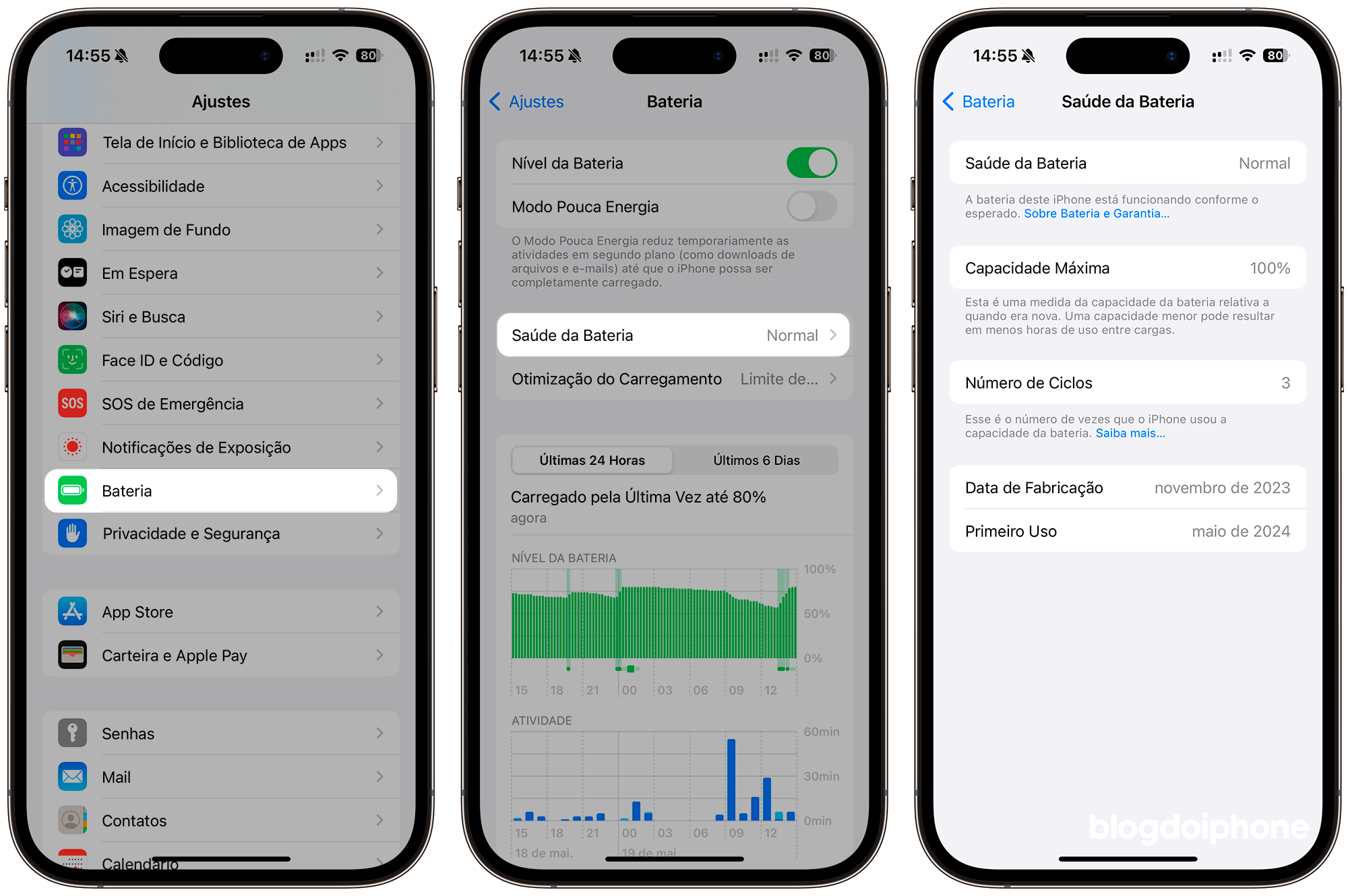
En d’autres termes, si la batterie supportait 3 000mAh lorsqu’elle était neuve, lorsqu’elle indique une santé de 80%, cela signifie qu’elle maintient actuellement 2 400mAh en raison du vieillissement.
Plus vous déchargez et rechargez la batterie, plus elle se dégrade. Cela s’appelle un cycle, qui est compté sur la base d’une charge complète.
Sur les nouveaux iPhones (à partir du 15), le nombre de cycles de la batterie est affiché sur l’écran des Réglages. Sur les modèles antérieurs, vous devez recourir à d’autres méthodes pour connaître le nombre de cycles.
Charge Optimisée
Pour essayer de préserver la Santé de la Batterie plus longtemps, Apple a inclus une fonctionnalité dans son système appelée Charge Optimisée. Elle fonctionne généralement la nuit, lorsque nous laissons le téléphone en charge et limite la charge à 80%, la complétant lentement à 100% avant que vous n’utilisiez l’appareil.
Nous avons déjà parlé de cette fonctionnalité ici sur BDI :
Sur les nouveaux iPhones (à partir du 15), en plus de cette fonctionnalité, les utilisateurs peuvent également choisir d’activer le limiteur de charge jusqu’à 80%. Dans ce cas, il fonctionne toute la journée, empêchant l’appareil de se charger au-delà de ce pourcentage.
iPhone avec moins de 80% de santé de la batterie
Lorsque la Santé de la Batterie de l’iPhone est inférieure à 80%, l’utilisateur peut continuer à utiliser l’appareil normalement, mais des problèmes imprévus peuvent survenir à partir de ce point.
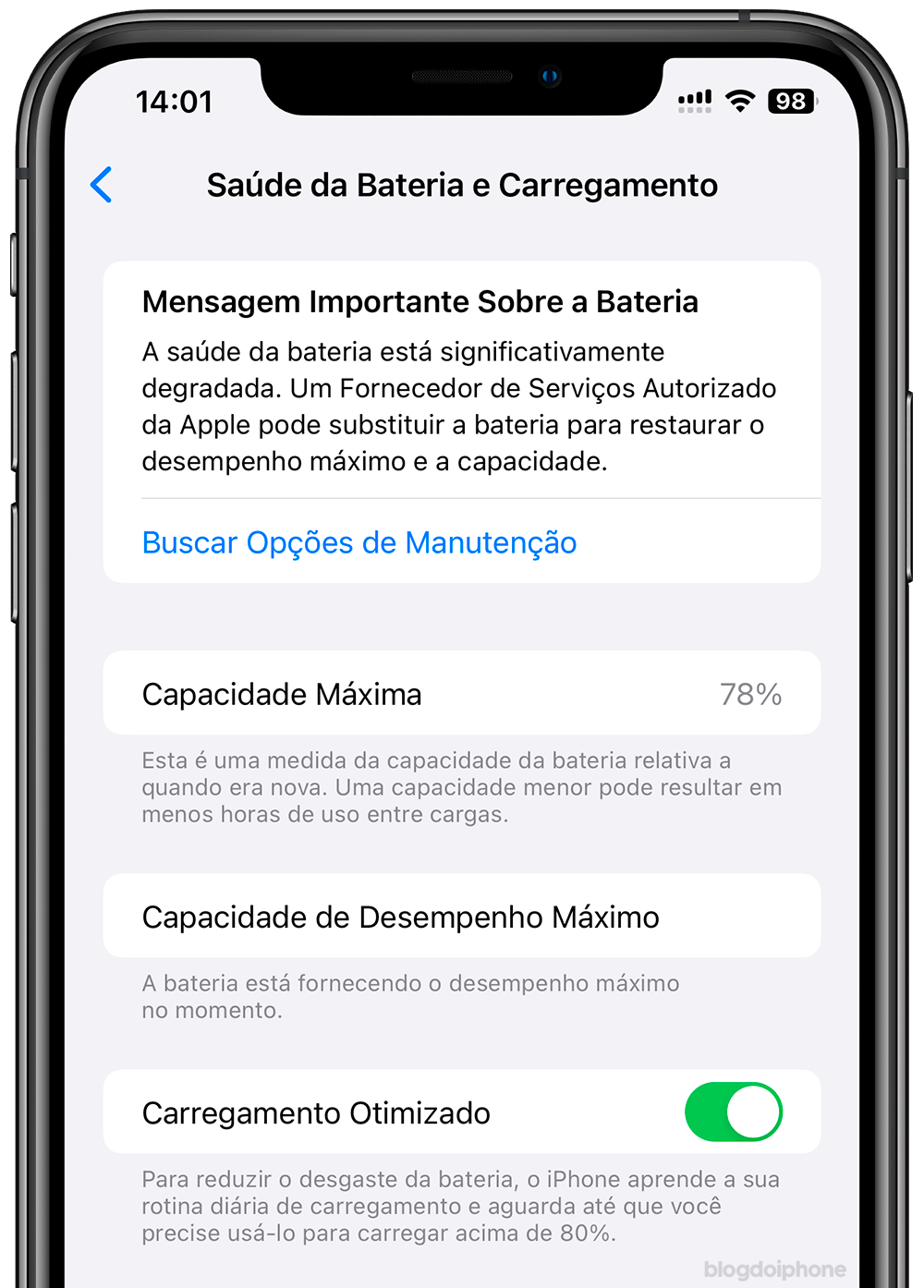
Si la batterie commence à devenir instable et s’éteint avant d’atteindre 0%, iOS active ce qu’on appelle la Gestion des Performances, qui réduit les performances du système pour éviter de trop solliciter la batterie.
En d’autres termes, votre appareil sera plus lent dans toutes les tâches.
Heureusement, il est possible dans ce cas de désactiver cette gestion, afin que les performances reviennent à la normale. Cependant, d’autres arrêts peuvent se produire dans ce cas.
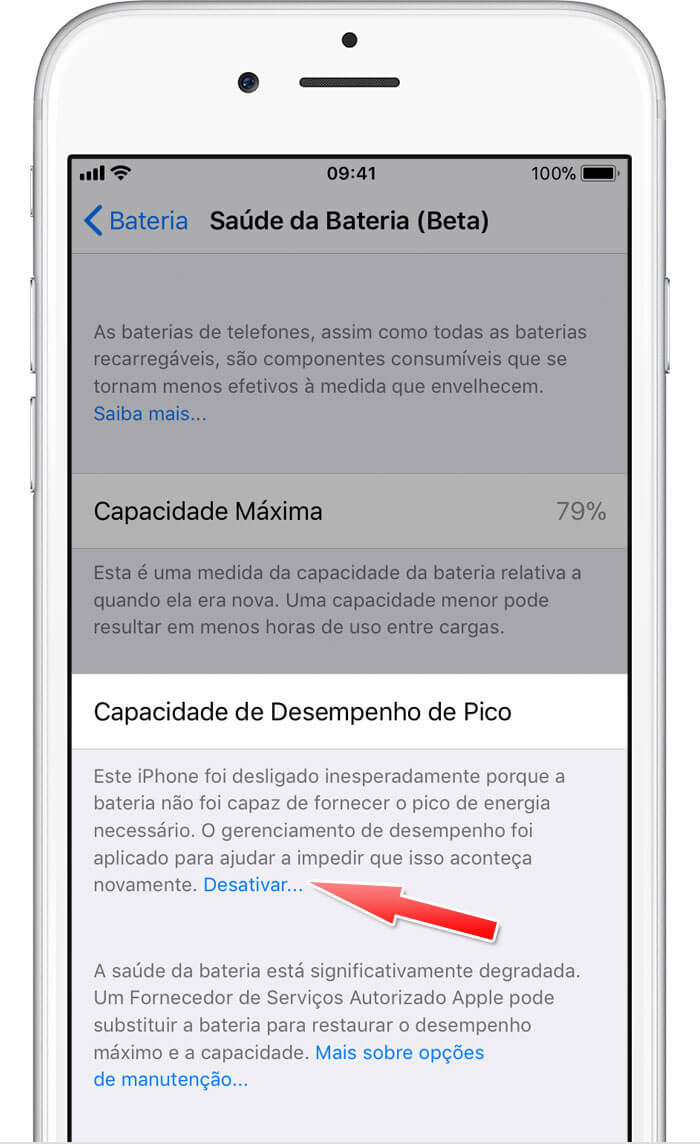
Il est important de noter certains points :
- La gestion des performances est initialement désactivée par défaut ; elle sera activée uniquement si l’appareil subit un arrêt inattendu.
- Si vous désactivez manuellement la gestion des performances et que l’appareil subit à nouveau un arrêt inattendu, la fonctionnalité se réactive automatiquement jusqu’à ce que vous la désactiviez manuellement.
Conseils pour Maintenir la Santé de la Batterie
Quel que soit le modèle de votre iPhone, suivre certaines pratiques peut aider à prolonger la durée de vie de la batterie :
- Évitez les températures élevées : Les batteries au lithium-ion sont sensibles à la chaleur. Évitez d’exposer votre iPhone à des températures extrêmes, en particulier au-dessus de 35°C.
- Ne laissez pas la batterie atteindre 0% fréquemment : Essayez de charger votre iPhone avant que la batterie n’atteigne des niveaux extrêmement bas. Idéalement, maintenez la charge entre 20% et 80%.
- Mettez à jour vers la dernière version d’iOS : Les mises à jour d’iOS incluent souvent des améliorations de la gestion de l’énergie. Gardez votre iPhone à jour.
- Désactivez les fonctionnalités inutiles : Des fonctionnalités comme la mise à jour en arrière-plan et les notifications push peuvent consommer beaucoup de batterie. Désactivez-les si elles ne sont pas essentielles.
Si vous souhaitez suivre une liste complète de conseils pour la batterie qui peuvent grandement améliorer la durée de vie de votre batterie, consultez notre article spécial avec tout ce que vous devez faire pour que votre iPhone dure de nombreuses années :